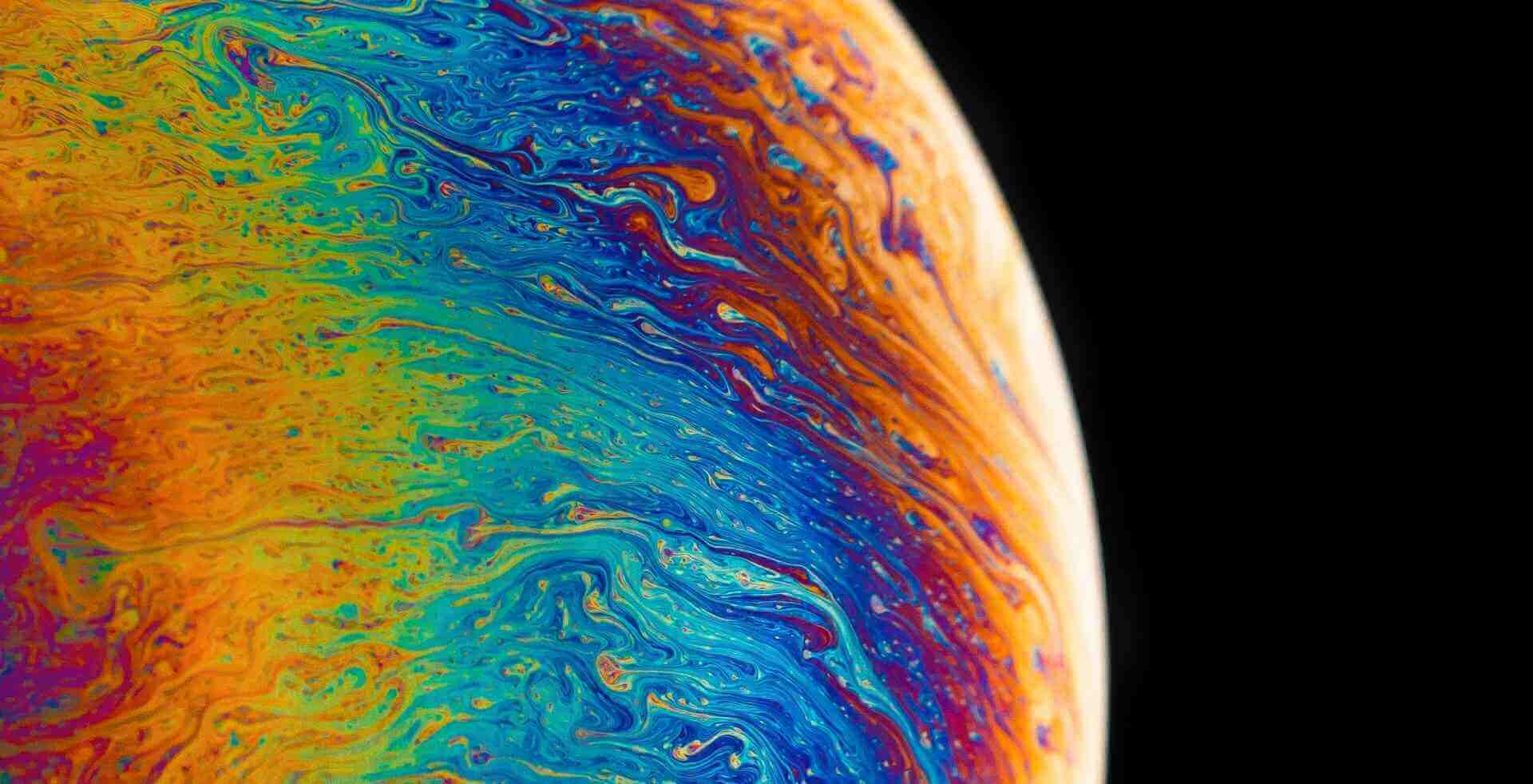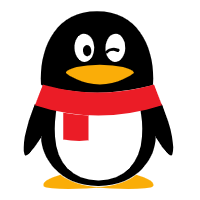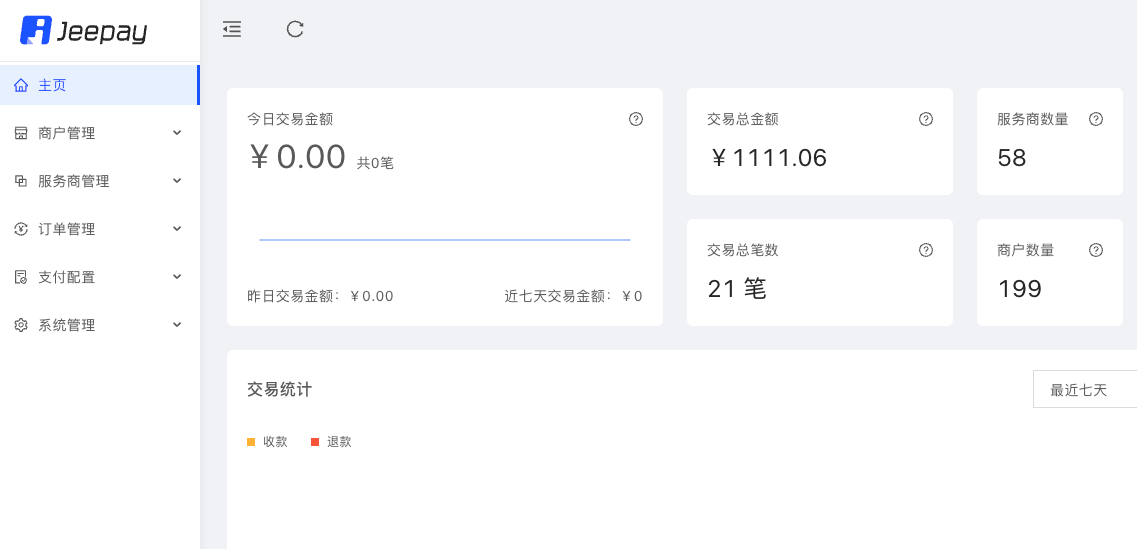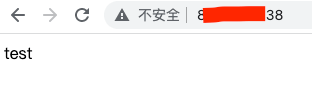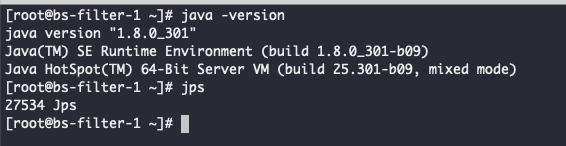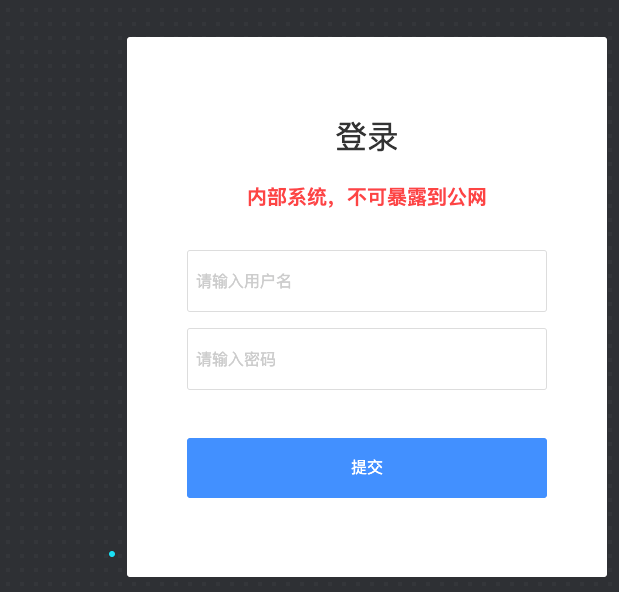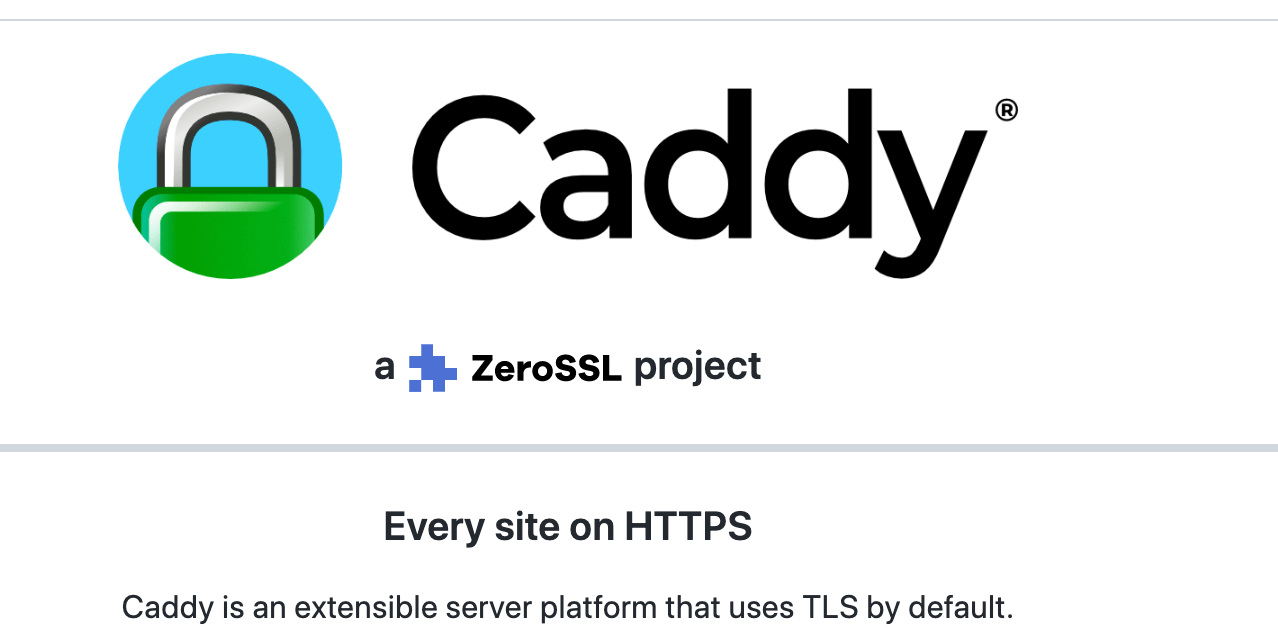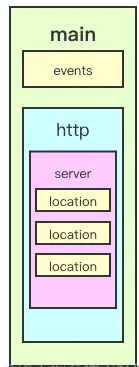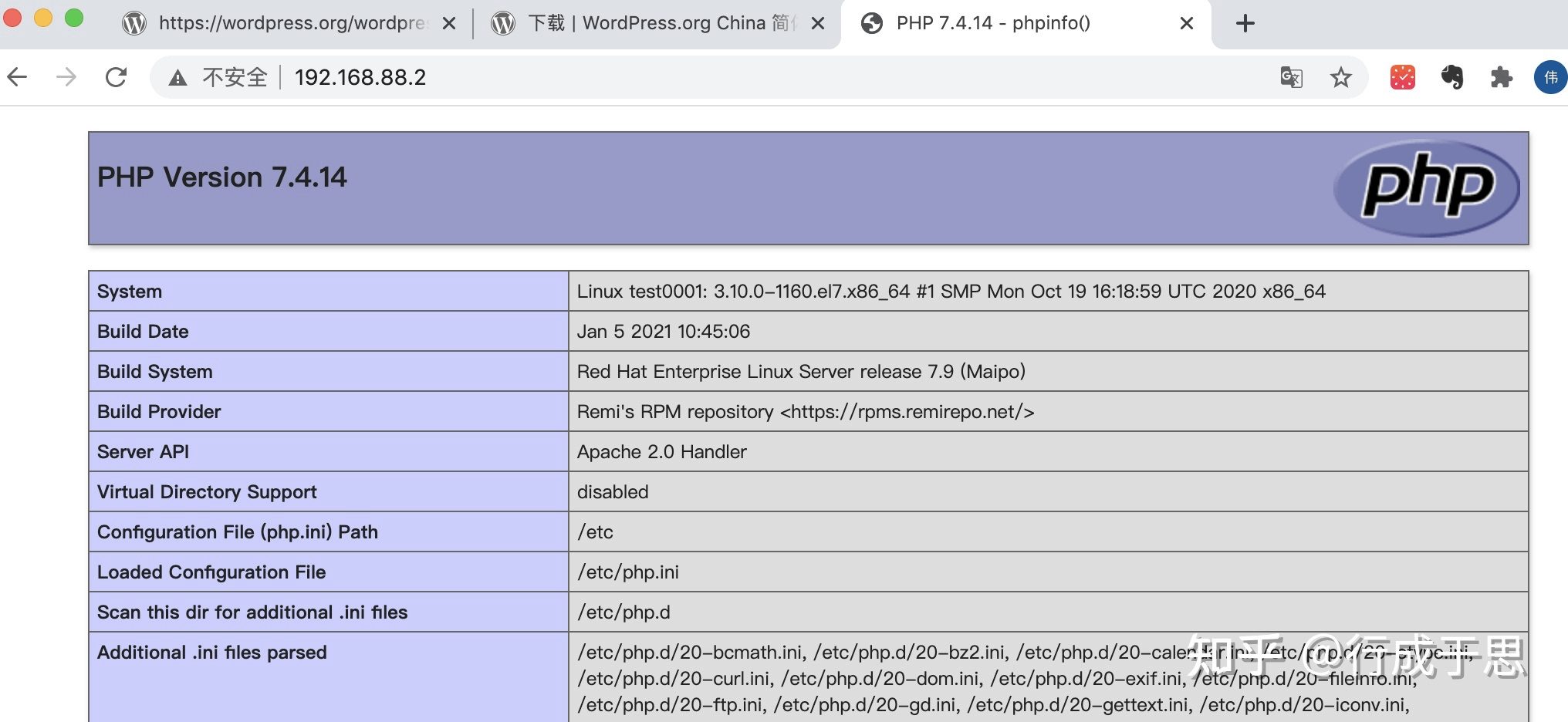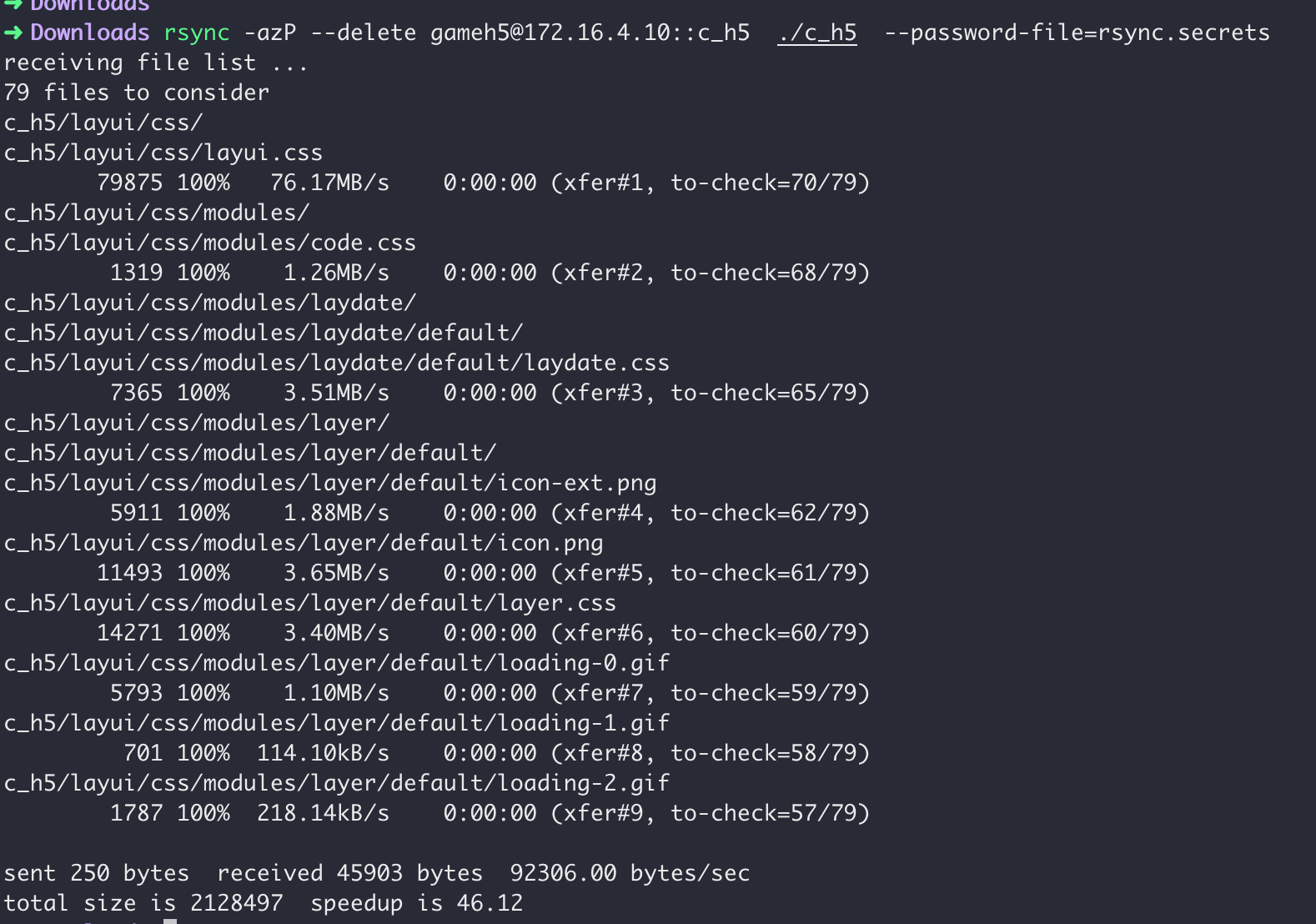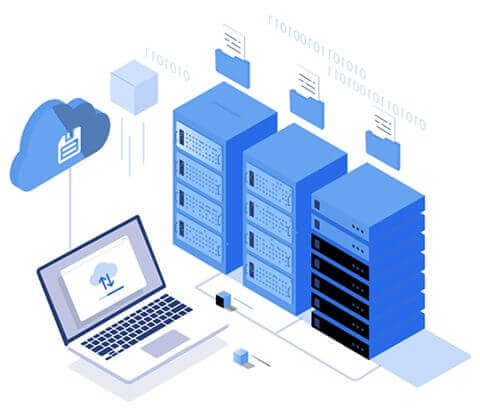搜索到
9
篇与
的结果
-
 支付系统Jeepay部署测试过程 {bilibili bvid="BV183HKejEDN" page="脚本运行视频"/}前言Jeepay是一套适合互联网企业使用的开源支付系统,支持多渠道服务商和普通商户模式。已对接微信支付,支付宝,云闪付官方接口,支持聚合码支付。{card-default label="运营后台" width="80%"}{/card-default}服务器准备一台配置为(4核+8G+2M+带宽)的VPS,本文只是测试所以采用 腾讯云 的竞价实例。预装ubuntu22.04的系统。{card-default label="竞价实例" width="80%"}{/card-default}一键安装脚本官方文档提供一键安装脚本,登录新建的服务器,直接执行。等待安装完成。apt update && apt-get -y install docker.io && apt-get -y install git && wget -O install.sh https://gitee.com/jeequan/jeepay/raw/master/docs/install/install.sh && sh install.sh官方文档地址登录验证登录运营平台,http://外网IP:19217。默认用户密码:jeepay/jeepay123。登录后即可添加支付接口。{card-default label="添加支付" width="85%"}{/card-default}项目地址【支付源码】支持聚合吗支付的支付系统Jeepay
支付系统Jeepay部署测试过程 {bilibili bvid="BV183HKejEDN" page="脚本运行视频"/}前言Jeepay是一套适合互联网企业使用的开源支付系统,支持多渠道服务商和普通商户模式。已对接微信支付,支付宝,云闪付官方接口,支持聚合码支付。{card-default label="运营后台" width="80%"}{/card-default}服务器准备一台配置为(4核+8G+2M+带宽)的VPS,本文只是测试所以采用 腾讯云 的竞价实例。预装ubuntu22.04的系统。{card-default label="竞价实例" width="80%"}{/card-default}一键安装脚本官方文档提供一键安装脚本,登录新建的服务器,直接执行。等待安装完成。apt update && apt-get -y install docker.io && apt-get -y install git && wget -O install.sh https://gitee.com/jeequan/jeepay/raw/master/docs/install/install.sh && sh install.sh官方文档地址登录验证登录运营平台,http://外网IP:19217。默认用户密码:jeepay/jeepay123。登录后即可添加支付接口。{card-default label="添加支付" width="85%"}{/card-default}项目地址【支付源码】支持聚合吗支付的支付系统Jeepay -

-

-

-

-

-

-

-